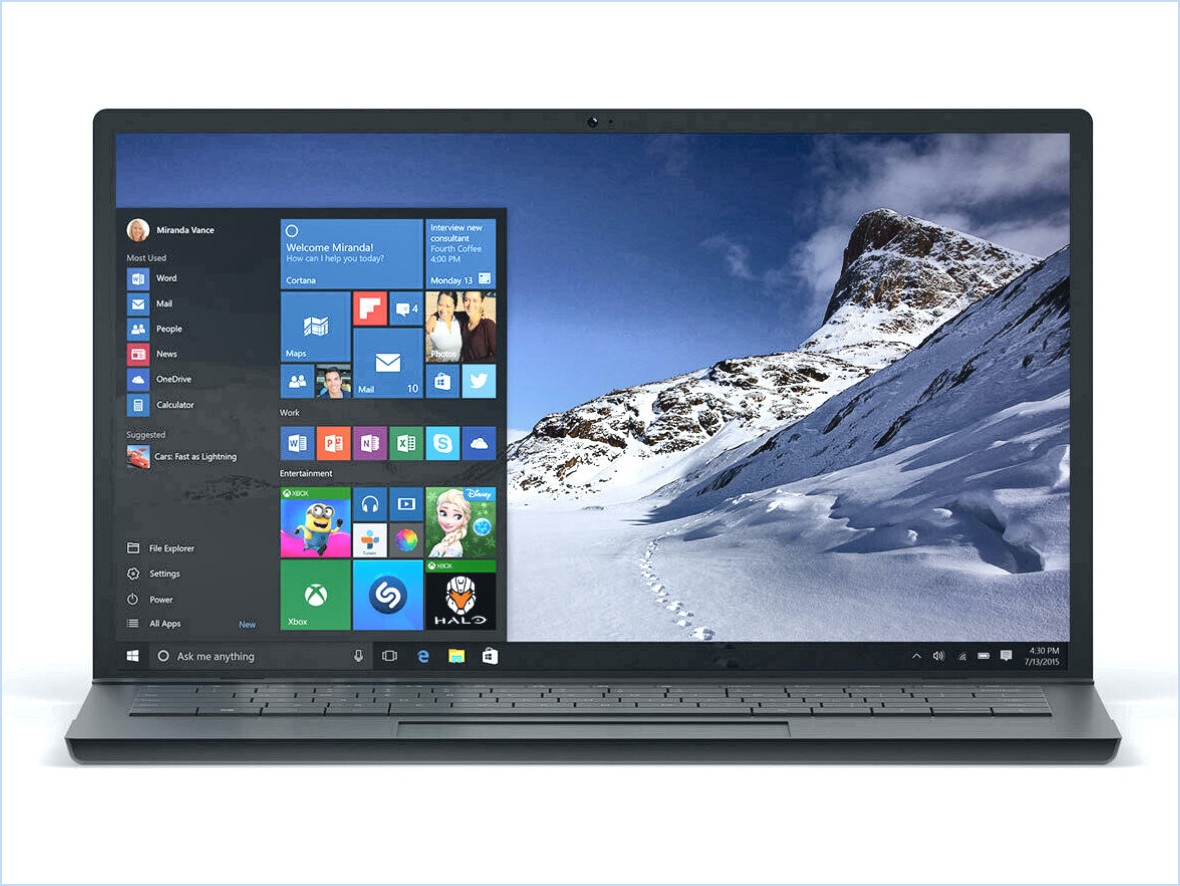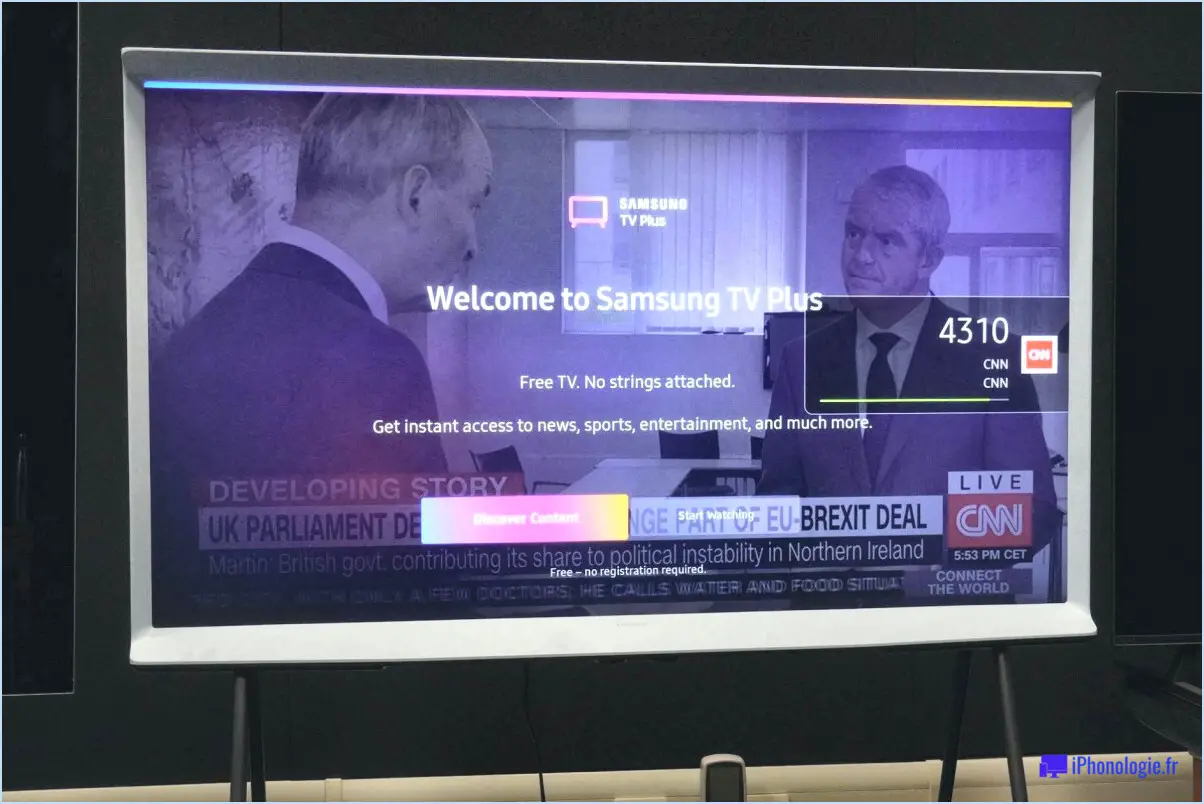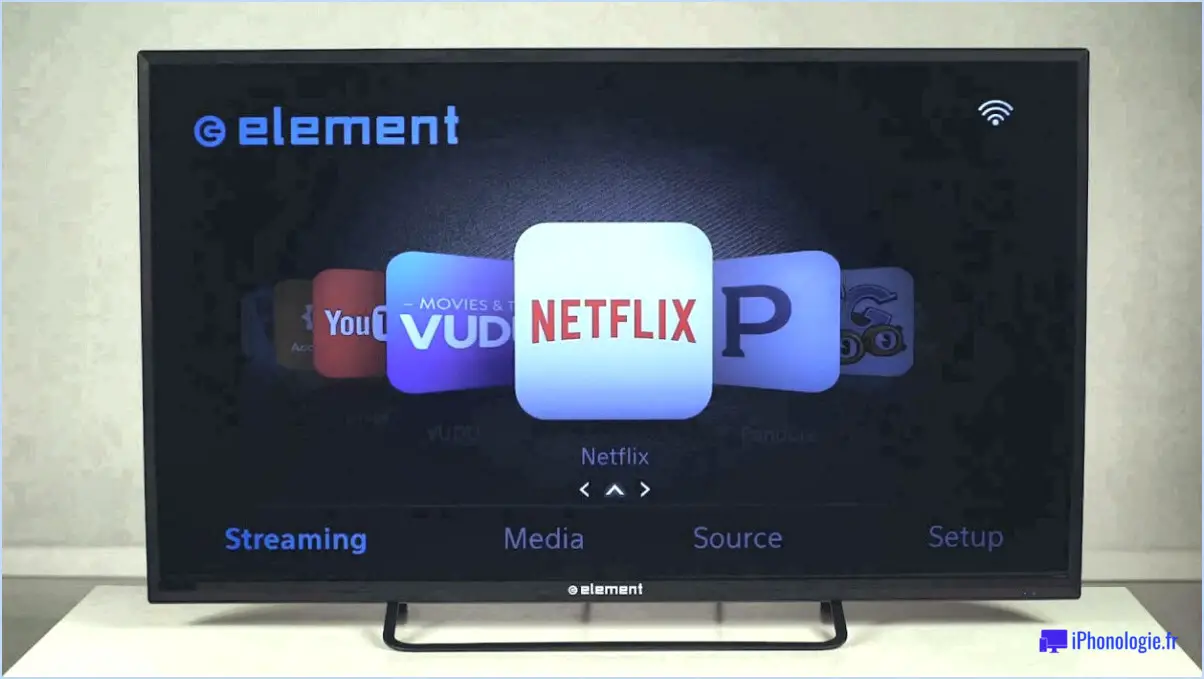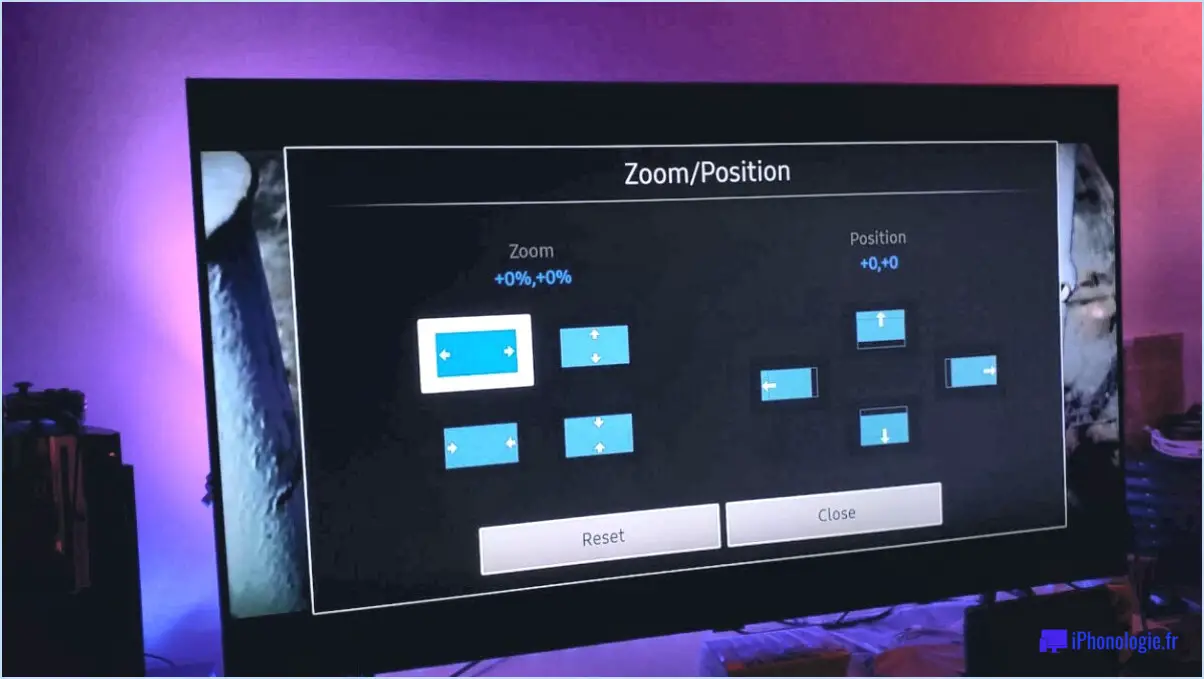Comment connecter un contrôleur ps4 à un raspberry pi?

Pour connecter une manette PS4 à un Raspberry Pi, vous avez deux options : utiliser un câble USB ou utiliser le Bluetooth. Explorons ces deux méthodes :
- Connexion par câble USB :
- Commencez par vous assurer que votre Raspberry Pi est hors tension.
- Prenez un câble micro USB et connectez une extrémité au contrôleur et l'autre extrémité à n'importe quel port USB disponible sur le Raspberry Pi.
- Une fois le câble connecté, mettez votre Raspberry Pi sous tension.
- La manette PS4 devrait être automatiquement détectée et vous pouvez commencer à l'utiliser dans des jeux ou des applications compatibles.
- Connexion Bluetooth :
- Commencez par activer la fonction Bluetooth sur votre Raspberry Pi. Vous pouvez généralement le faire via l'interface de bureau ou via la ligne de commande.
- Sur la manette PS4, appuyez et maintenez enfoncé le bouton PlayStation et le bouton Share simultanément jusqu'à ce que la barre lumineuse du contrôleur se mette à clignoter.
- Sur votre Raspberry Pi, recherchez les périphériques Bluetooth disponibles. Vous pouvez le faire via les paramètres Bluetooth dans l'interface de bureau ou en utilisant la ligne de commande.
- Lorsque la manette PS4 apparaît dans la liste des périphériques disponibles, sélectionnez-la pour l'appairer avec votre Raspberry Pi.
- Une fois apparié, la barre lumineuse sur le contrôleur cessera de clignoter, indiquant une connexion réussie.
- Vous pouvez désormais utiliser la manette PS4 sans fil avec votre Raspberry Pi dans des jeux ou des applications compatibles.
Il est important de noter que tous les jeux ou applications peuvent ne pas offrir une prise en charge native de la manette PS4. Dans de tels cas, vous devrez peut-être configurer les entrées du contrôleur manuellement à l'aide d'un logiciel tel que ds4drv ou xboxdrv pour faire correspondre les boutons de la manette aux entrées du clavier ou de la souris.
En conclusion, la connexion d'une manette PS4 à un Raspberry Pi peut être réalisée soit via un câble USB, soit via Bluetooth. Que vous préfériez une connexion filaire ou sans fil, suivez les étapes décrites ci-dessus pour profiter du jeu ou de l'utilisation d'applications avec votre contrôleur PS4 sur votre Raspberry Pi.
Comment connecter ma manette Xbox One à mon Raspberry Pi 4?
Pour connecter votre manette Xbox One à votre Raspberry Pi 4, plusieurs options sont disponibles. Voici ce que vous pouvez faire :
- Connexion par câble USB: L'une des solutions consiste à utiliser un câble USB. Il suffit de connecter une extrémité du câble USB au port USB de votre Raspberry Pi 4 et l'autre extrémité au port USB de votre manette Xbox One. Cela permettra d'établir une connexion filaire entre les deux appareils.
- Connexion Bluetooth: Vous pouvez également utiliser les capacités Bluetooth de votre manette Xbox One et de votre Raspberry Pi 4. Assurez-vous que le Bluetooth est activé sur votre Raspberry Pi 4. Sur votre manette Xbox One, maintenez le bouton Xbox enfoncé pour la mettre en mode d'appairage. Ensuite, sur votre Raspberry Pi 4, accédez aux paramètres Bluetooth et recherchez des périphériques. Sélectionnez votre manette Xbox One dans la liste et suivez les invites à l'écran pour terminer le processus d'appairage.
Les deux méthodes offrent un moyen fiable de connecter votre manette Xbox One à votre Raspberry Pi 4, ce qui vous permet de profiter des jeux sur votre Pi en toute simplicité.
Comment configurer une manette sur RetroPie?
Pour configurer une manette sur RetroPie, plusieurs options s'offrent à vous. La méthode la plus simple consiste à utiliser l'outil de configuration de l'émulateur, qui vous permet de spécifier quelles manettes doivent être reconnues par l'émulateur et comment leurs boutons doivent être mappés. Une autre approche consiste à utiliser le gestionnaire de fichiers de configuration de RetroPie pour configurer manuellement les paramètres des contrôleurs. Cela permet une personnalisation plus précise des configurations des contrôleurs. Les deux méthodes permettent de personnaliser votre expérience de jeu sur RetroPie. N'oubliez pas de sauvegarder vos modifications après avoir configuré votre manette pour un jeu fluide.
Comment utiliser Bluetooth sur mon Raspberry Pi?
Pour utiliser Bluetooth sur votre Raspberry Pi, suivez les étapes suivantes :
- Assurez-vous que la fonction Bluetooth est activée : Vérifiez si le Bluetooth est déjà activé sur votre Raspberry Pi. Vous pouvez le faire en cliquant sur l'icône Bluetooth dans le coin supérieur droit de l'interface du bureau. S'il n'est pas activé, sélectionnez "Activer Bluetooth".
- Appairage d'un périphérique : Pour connecter un périphérique Bluetooth, assurez-vous qu'il est en mode d'appairage. Cliquez ensuite sur l'icône Bluetooth et sélectionnez "Ajouter un périphérique". Choisissez l'appareil dans la liste et suivez les invites à l'écran pour terminer le processus d'appairage.
- Paramètres Bluetooth : Pour gérer vos paramètres Bluetooth, cliquez sur l'icône Bluetooth et sélectionnez "Préférences Bluetooth". Ici, vous pouvez ajuster les paramètres tels que la visibilité, l'autorisation de l'appareil et gérer les appareils appariés.
- Transfert de fichiers : Pour envoyer ou recevoir des fichiers via Bluetooth, cliquez avec le bouton droit de la souris sur un fichier et sélectionnez "Envoyer vers" ou "Partager". Choisissez l'appareil Bluetooth vers lequel vous souhaitez transférer le fichier ou à partir duquel vous souhaitez le recevoir.
N'oubliez pas de consulter la documentation ou le manuel d'utilisation de votre périphérique Bluetooth spécifique pour toute étape ou exigence supplémentaire. Profitez de la connexion de votre Raspberry Pi à des périphériques Bluetooth !
Le Raspberry Pi peut-il émuler le ps2?
Oui, Le Raspberry Pi peut émuler les jeux de la PlayStation 2 (PS2). dans une certaine mesure. Cependant, il est important de noter que l'émulation PS2 sur Raspberry Pi n'offre pas le même niveau de performance et de compatibilité que les consoles de jeu dédiées ou les PC haut de gamme.
Pour émuler des jeux PS2 sur un Raspberry Pi, vous devez généralement utiliser un logiciel appelé émulateur "PCSX2" ou "Play ! Ces émulateurs nécessitent un processeur puissant et des capacités de traitement graphique, qui peuvent être limitées sur certains modèles de Raspberry Pi.
Bien que le Raspberry Pi 3 dispose d'une fonctionnalité Bluetooth, celle-ci n'est pas directement liée à l'émulation PS2. Le Bluetooth sur le Raspberry Pi peut être utilisé pour connecter des contrôleurs sans fil ou d'autres périphériques, améliorant ainsi l'expérience de jeu lorsque vous jouez à des jeux émulés.
En conclusion, si le Raspberry Pi peut être utilisé pour l'émulation PS2, les performances et la compatibilité peuvent varier en fonction du modèle et du logiciel utilisé. Il est recommandé de vérifier la configuration requise de l'émulateur PS2 spécifique et du jeu que vous avez l'intention d'exécuter pour une expérience optimale.
Comment configurer mon contrôleur Raspberry Pi?
Pour configurer votre contrôleur Raspberry Pi, plusieurs options s'offrent à vous :
- Clavier et souris existants : Utilisez votre clavier et votre souris actuels pour contrôler votre Raspberry Pi.
- Manette de jeu ou joystick USB : Connectez une manette de jeu ou un joystick USB pour contrôler votre Raspberry Pi.
- Écran tactile : Utilisez un écran tactile pour interagir avec votre Raspberry Pi.
- Moniteur d'ordinateur ou télévision : Connectez votre Raspberry Pi à un écran d'ordinateur ou à un téléviseur pour l'affichage de sortie.
Choisissez la méthode qui convient à vos préférences et à vos besoins, et prenez plaisir à explorer les possibilités de votre Raspberry Pi !
Le Raspberry Pi peut-il jouer à des jeux Xbox?
Absolument ! Le Raspberry Pi est en effet capable de jouer à des jeux Xbox. Le processus peut être accompli par le biais de plusieurs méthodes, l'approche la plus simple impliquant l'utilisation d'une manette de jeu Xbox pour naviguer et contrôler les jeux. En connectant la manette Xbox au Raspberry Pi, les utilisateurs peuvent profiter d'une expérience de jeu immersive directement sur leur appareil.
En outre, il convient de mentionner que le Raspberry Pi offre une polyvalence remarquable, permettant aux utilisateurs d'installer diverses plates-formes de jeu et émulateurs qui prennent en charge les jeux Xbox. Les logiciels d'émulation tels que RetroPie ou Lakka permettent au Raspberry Pi d'émuler l'environnement de jeu de la Xbox, donnant accès à un large éventail de jeux Xbox.
En résumé, grâce à l'utilisation d'une manette de jeu Xbox et d'un logiciel d'émulation compatible, le Raspberry Pi peut s'adapter avec succès aux jeux Xbox, offrant ainsi une expérience de jeu agréable.
Y aura-t-il un Raspberry Pi 5?
Selon les dernières informations disponibles, aucun Raspberry Pi 5 n'a été annoncé. Raspberry Pi 5 modèle. Alors que des rumeurs circulaient sur une sortie possible fin 2018 ou début 2019, aucune confirmation officielle n'a été faite par la Fondation Raspberry Pi. Il est important de noter que les informations concernant les futures sorties de produits sont susceptibles d'être modifiées et qu'il est conseillé de se tenir au courant par le biais des annonces officielles de la Fondation Raspberry Pi. Jusqu'à ce qu'une annonce officielle soit faite, nous ne pouvons qu'anticiper et attendre de plus amples détails sur la sortie potentielle du Raspberry Pi 5.